VLC是最受歡迎的媒體播放器之一。 它是完全免費的開源軟件。 另外,它可以在不同的平台上運行。 您可以使用它輕鬆根據自己的喜好選擇字幕或音軌。 但是, VLC字幕延遲 的問題有時會發生。 有時,字幕在您正在觀看的視頻之前。 在這種情況下,您必須確保字幕與視頻,電視連續劇或電影同步,這樣就不會有任何問題。
在這裡,我們將討論如何解決VLC字幕延遲問題,以幫助您確保電影或電視連續劇的最佳觀看體驗。 這將幫助您確保字幕與視頻同步。
內容:第1部分:VLC字幕延遲第2部分:解決VLC字幕延遲問題的最佳方案第3部分:如何同步字幕?使用VLC替代工具(Mac/PC適用)總結
第1部分:VLC字幕延遲
VLC媒體播放器 是用於播放音頻和視頻文件的非常流行的開源工具。 該播放器非常受歡迎,因為它是完全免費的,並且與許多格式兼容。 因此,在大多數情況下,使用VLC Media Player時不需要額外的編解碼器即可播放您的獨特文件格式。 該工具可讓您針對首選設備的音頻和視頻文件優化播放。 它還支持流媒體。 另外,它可以通過許多插件進行擴展,您可以從Internet下載這些插件。
但是,VLC字幕延遲是什麼意思? 好吧,這意味著字幕與您正在觀看的實際畫面有所延遲。 這意味著電影比字幕落後或比它要快,你可以嘗試以下解決VLC字幕延遲問題的方案。
第2部分:解決VLC字幕延遲問題的最佳方案
在此非常流行的媒體播放器中,有多種方法可以解決VLC字幕延遲問題。 此方法涉及通過VLC Media Player的手動設置進行調整。 這可能非常麻煩,因為您必須確保有足夠的時間來解決此問題。 另一種方法涉及使用熱鍵來解決此問題。
解決方案01.在VLC中調整字幕位置
要解決VLC字幕延遲,您可以在VLC Media Player上進行手動設置調整:
- 啟動VLC Media Player,將要觀看的視頻文件添加到其中。 然後加載字幕。
- 訪問菜單中的“工具”,選擇顯示“軌道同步”的選項。 確保在此處選擇正確的選項。
- 看到名為“調整和效果”的彈出窗口後,打開標記為“同步”的選項卡。
- 在“字幕/視頻”部分,您可以通過延遲或加快字幕數秒來解決VLC字幕延遲問題。
- 轉到標有“字幕軌道同步”的部分,例如,如果VLC字幕延遲約為5.000秒則應該在窗口的該部分中添加一個負數,其值為“ -5.000 s”。
- 保存更改,單擊刷新標誌來保存更改。
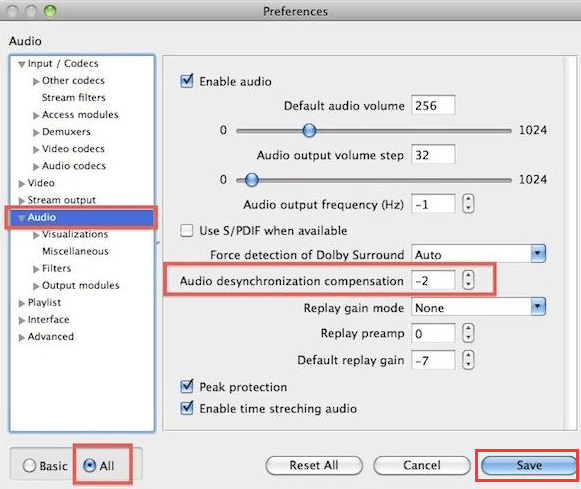
重要的是要注意,如果您關閉VLC Media Player,字幕問題將再次發生。 在這種情況下,您必須重新同步字幕,以確保字幕與電影完美兼容。 這就是為什麼我們不推薦此選項的原因。 重新同步字幕可能是一項非常繁瑣的任務,您可以使用其他播放器,例如iMyMac Video Converter。
解決方案02.使用熱鍵
用於解決VLC字幕延遲的另一種解決方案是使用熱鍵。 播放視頻時,按鍵盤上的G或H鍵解決此問題。 當VLC字幕延遲時,可以在鍵盤上按H鍵,當您想加快字幕速度時,按G鍵。 您可以使用這些鍵G和H來解決Mac計算機和VLC Media Player上的問題。
第3部分:如何同步字幕?使用VLC替代工具(Mac/PC適用)
在這裡,我們將討論解決VLC字幕延遲的最佳方法。 以下軟體將幫助您確保字幕與視頻同步。它就是iMyMac視頻轉換器。 它具有一個字幕工具,可讓您在視頻中添加字幕以確保沒有字幕延遲。 它使您可以相應地放置這些字幕,以避免出現任何問題。
iMyMac Video Converter本質上是一種轉換器,可讓您 轉換音頻 和視頻文件,變成您想要的任何格式,它支持許多文件類型。它還可以用作視頻編輯器,以增強您的視頻並使它們看起來更好。 它可以做的一些事情包括:
- 將視頻分割成較小的文件,從而減小尺寸
- 將視頻文件合併為一個文件
- 刪除不需要的視頻部分。 或者,您可以刪除空白邊緣
- 將視頻旋轉到另一個角度
- 為了保護您的視頻,您可以在其中添加任何類型的水印
- 您可以用不同的語言添加任何想要的字幕,放置在所需的電影或電視劇中。 您可以使用它來修復VLC字幕延遲。
- iMyMac Video Converter支持多音頻軌道和外部音頻軌道。 您可以根據需要添加其他語言的曲目
- 您可以根據需要自定義色相,音量,飽和度,亮度和音量級別
- 可以實時預覽編輯後的視頻,以確保它們在轉換過程之後是完美的
- 除了這些,iMyMac Video Converter可以幫助您將視頻從較低的分辨率升級到較高的分辨率,支持的分辨率包括480p,720p,1080p和4K分辨率
iMyMac音視頻轉換器可以在Windows PC或者Mac上使用,以下是使用iMyMac Video Converter解決VLC字幕延遲的步驟(以Mac版本為例):
步驟01. 下載,安裝和啟動工具
您必須完成的第一步是從其官方網站下載iMyMac Video Converter。 您可以通過“立即購買”按鈕直接獲取它。 或者,您可以單擊免費下載以對該工具進行免費試用。 然後,使用下載的安裝文件。 打開它,然後在Mac計算機上安裝軟件。 按照屏幕上的提示完成安裝過程。 然後,您可以繼續在Mac計算機上打開該軟件。
步驟02. 添加文件
下一步是將文件添加到iMyMac Video Converter的界面。 通過單擊工具界面的“添加文件”按鈕,可以完成此操作。
步驟03. 調整字幕設置
選擇要修復VLC字幕延遲的文件,點擊字幕模塊,為您的視頻文件選擇正確的字幕,並根據需要調整設置。
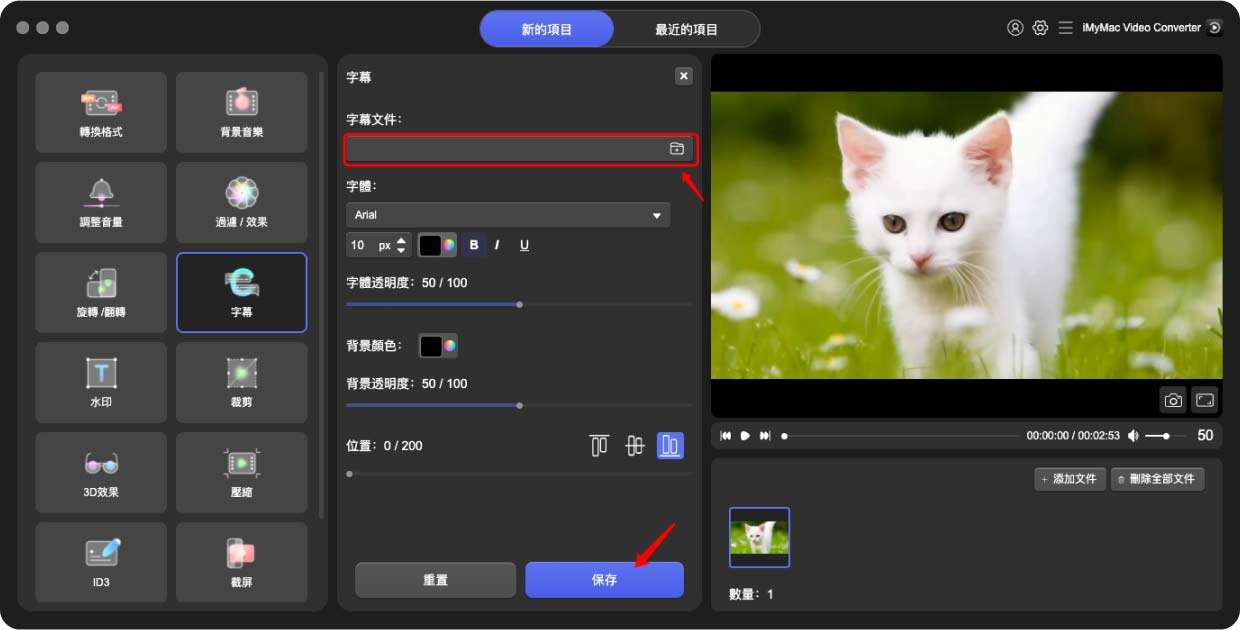
步驟04. 預覽,保存並轉換
下一步是預覽輸出的視頻文件。 您可以通過單擊視頻文件縮略圖上的播放按鈕來執行此操作。 通常,視頻文件的縮略圖在該部分的最左側。 確保已添加的字幕同步,以解決VLC字幕延遲問題。當您對輸出視頻沒問題並且已將VLC字幕延遲檢查為固定時,才應執行此操作。 最後一步是單擊視頻部分右側的“轉換”按鈕。
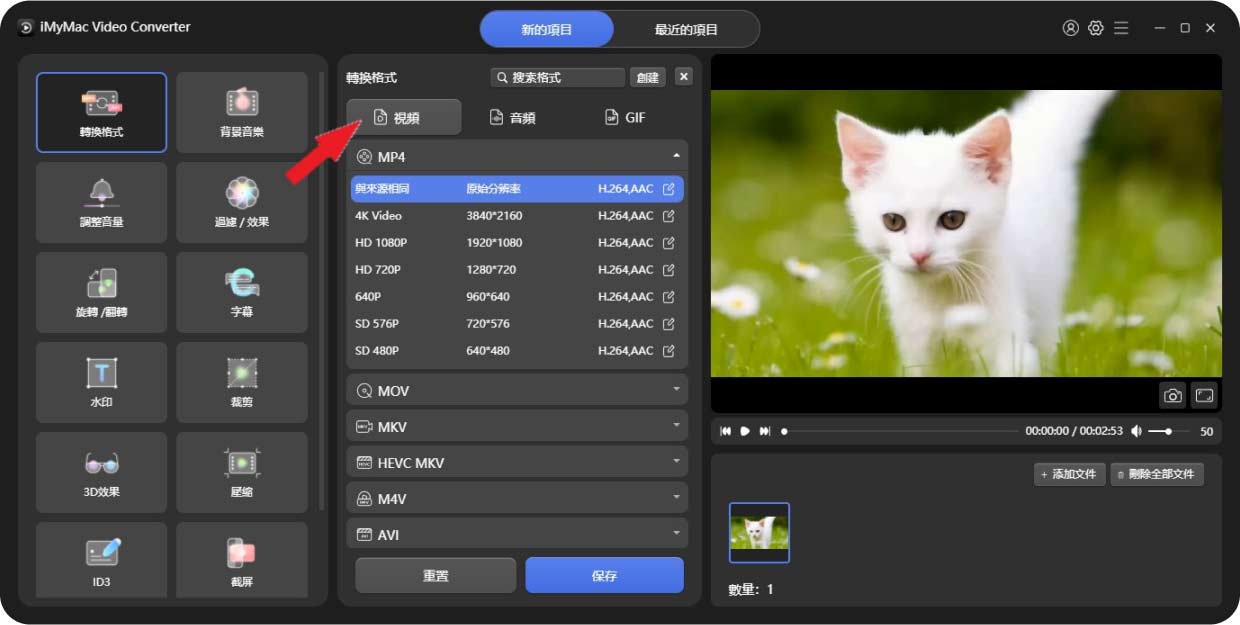
總結
在這裡,我們討論瞭如何解決VLC字幕延遲的問題。 我們首先介紹了VLC。 然後,我們對VLC Media Player和VLC字幕延遲問題進行了深入的討論。 我們還說過,如果字幕比視頻的速度快,則可能發生相反的情況。
接下來,我們著手為您提供最佳工具,以幫助您解決VLC Media Player上的字幕延遲問題。 我們建議您安裝iMyMac Video Converter,以解決此問題並確保視頻與字幕同步,節省時間和精力。
您也可以通過手動解決方案解決VLC上的字幕延遲。 打開VLC Media Player的菜單,併計算延遲時間,或者使用熱鍵G和H鍵來幫助您確保字幕與視頻同步。
我們建議您使用iMyMac Video Converter來幫助您解決VLC字幕延遲問題。 這是最好的方法。 因為一旦關閉VLC Media Player,您就必須為手動方法重新同步視頻上的字幕。 立即獲取iMyMac Video Converter!



